【Android】解決Genymotion下載裝置失敗的方法(Connection Timeout)
阿新 • • 發佈:2019-01-06
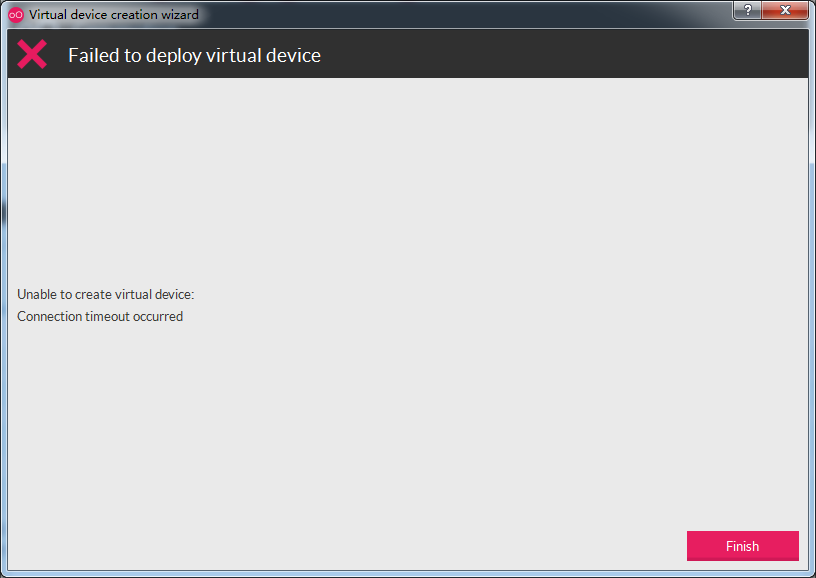
分析原因:
翻牆是必須的,但是為什麼還是連結超時呢?
在網上看到一些大神的分析,可能是埠被禁了,比如說我用校園網,學校就經常剛這樣的事…………
解決辦法
來點直接暴力的
1. 找到Genymotion的日誌檔案
- win下 開啟 C:\Users\使用者名稱\AppData\Local\Genymobile目錄
- Linux或者Mac下 來到你的Home下,顯示隱藏的資料夾,會看到 .Genymobile目錄(即:/home/你的使用者名稱/.Genymobile)
Mac中顯示隱藏資料夾的命令:
早期的OS X(10.6~10.8)系統可以使用如下兩條命令來開始或者關閉系統隱藏檔案的顯示:
defaults write com.apple.Finder AppleShowAllFiles Yes && killall Finder //顯示隱藏檔案
defaults write com.apple.Finder AppleShowAllFiles No && killall Finder //不顯示隱藏檔案
當升級到OS X 10.9 Mavericks版本之後,這兩條命令需要做一些修改,變成了如下命令:
defaults write com.apple.finder AppleShowAllFiles Yes && killall Finder //顯示隱藏檔案
defaults write com.apple.finder AppleShowAllFiles No && killall Finder //不顯示隱藏檔案
2. 開啟genymotion.log檔案,在裡面最下面幾行,找到如下日誌
3. 開始下載
拖地瀏覽器: http://files2.genymotion.com/dists/你要下載的版本號/ova/從日誌檔案中得到的與版本號相對應的資訊 例如 http://files2.genymotion.com/dists/5.1.0/ova/genymotion_vbox86p_5.1_151117_200001.ova 可以發現,2.6版本的日誌中沒有直接給出下載連結,而是做了處理,不能夠直接下載的,需要自己做拼接,但是2.5及以前的版本就可以直接下載了。安裝
方法1. 直接用 雙擊,系統會自動啟動 virtualbox 按照引導就可以匯入映象 方法2. 將下載好的.ova檔案放到對應的資料夾中即可- win 使用者 :C:\Users\使用者名稱\AppData\Local\Genymobile\Genymotion\ova目錄
- Linux :/home/你的使用者名稱/.Genymobile/Genymotion/ova目錄
